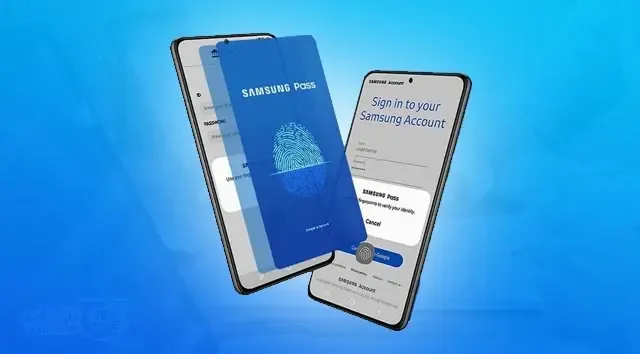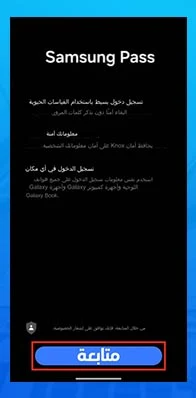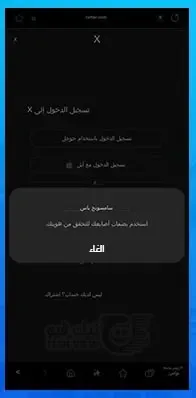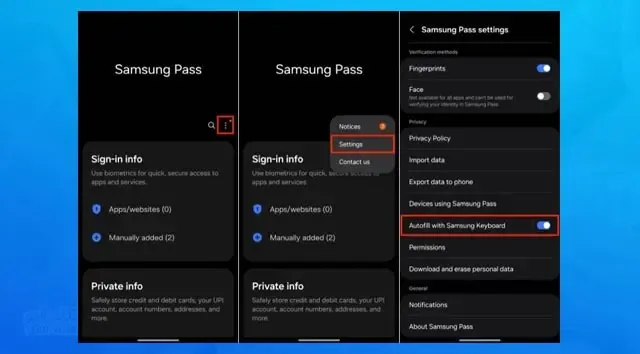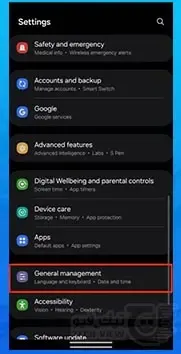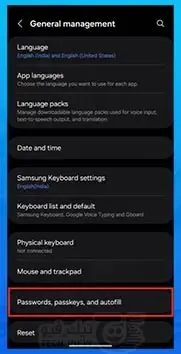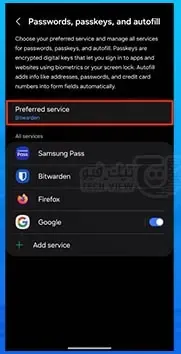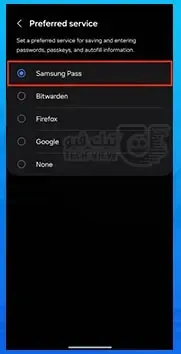للحفاظ على أمان حساباتك عبر الإنترنت، يتطلب الأمر استخدام كلمات مرور قوية وفريدة. ومع ذلك، فإن تذكر وإدارة كلمات المرور يعتبر أمراً صعباً. هنا يأتي دور سامسونج باس.
يُبسط Samsung Pass هذا الأمر عن طريق السماح لك بتخزين بيانات تسجيل الدخول الخاصة بك في مكان واحد. بالإضافة إلى ذلك، يتيح لك أيضاً تسجيل الدخول إلى التطبيقات والمواقع على هاتف Galaxy الخاص بك بسهولة باستخدام المصادقة البيومترية الخاصة بك ( بصمة اليد , العين ...الخ ).
في هذا المقال، دعنا نستكشف تفاصيل سامسونج باس ونرى ما يمكنها القيام به وكيف يمكنك استخدامها على هاتف سامسونج Galaxy الخاص بك.
ما هو سامسونج باس - Samsung Pass؟
سامسونج باس هو عبارة عن مدير كلمات مرور مجاني متوفر على جميع أجهزة Galaxy ، بما في ذلك الهواتف والأجهزة اللوحية وأجهزة الكمبيوتر المحمولة. يمكنك استخدامه لتخزين كلمات المرور الحالية الخاصة بك (بالإضافة إلى اسم المستخدم أو عناوين البريد الإلكتروني) أو إنشاء كلمات مرور جديدة.
بالإضافة إلى بيانات تسجيل الدخول، يتيح لك سامسونج باس أيضاً تخزين المعلومات الحساسة، مثل العناوين وطرق الدفع (بطاقات الائتمان / الخصم، هويات UPI، إلخ) والملاحظات الخاصة.
سابقاً كانت Samsung Pass متاحة كتطبيق منفصل على أجهزة Galaxy لفترة طويلة. ومع ذلك، بدءاً من عام 2022، بدأت Samsung في تقديم خيار للمستخدمين لدمجها في تطبيق Samsung Wallet للوصول إلى جميع المعلومات تحت سقف واحد. وفي الوقت الحالي لكتابة هذا النص، يبدو أن هذا اختياري، وبإمكانك رفض الإشعار للاستمرار في استخدام Samsung Pass كتطبيق منفصل على جهازك.
كيفية إعداد سامسونج باس على هاتف سامسونج جالكسي
استخدام سامسونج باس سهل بما فيه الكفاية. ولكن تحتاج إلى إعداده أولاً. يرجى ملاحظة أنه يتطلب حساب سامسونج لغرض استخدامه.
بالنظر إلى أنك لم تدمج Samsung Pass في Samsung Wallet، فانك ستحصل على تطبيق منفصل لـ Samsung Pass على جهاز Galaxy الخاص بك. في هذه الحالة، يمكنك اتباع هذه الخطوات لإعداده:
1. افتح Samsung Pass على هاتف Galaxy الخاص بك.
2. انقر على "متابعة" على شاشة الترحيب للمتابعة.
3. قم بتسجيل الدخول بواسطة حساب سامسونج الخاص بك.
4. بمجرد تسجيل الدخول، قم بمسح بصمة الإصبع الخاصة بك للتحقق من هويتك.
5. أخيراً، قُم بتشغيل وظيفة التعبئة التلقائية لملء معلوماتك الشخصية بسرعة وسهولة في التطبيقات والمواقع عندما يُطلب ذلك. اضغط على زر الثلاث نقاط على الشاشة الرئيسية واختر "الإعدادات". من هنا، قم بتفعيل مفتاح "التعبئة التلقائية باستخدام لوحة المفاتيح".
اما إذا قمت بالفعل بدمج Samsung Pass في تطبيق Samsung Wallet، يمكنك الوصول إلى سامسونج باس داخل تطبيق Wallet. ما عليك سوى فتح التطبيق وإعداده عن طريق تسجيل الدخول باستخدام حساب Samsung الخاص بك والتحقق من هويتك باستخدام بصمة الإصبع الخاصة بك. ثم، انتقل إلى علامة التبويب "الكل" وانتقل إلى الأسفل للعثور على قسم Samsung Pass. بعد القيام بذلك، في أي وقت ترغب في الوصول إلى Samsung Pass، يمكنك القيام بذلك من تطبيق Samsung Wallet.
بعد إعداد سامسونج باس، الخطوة التالية هي تعيينه كخدمة التعبئة التلقائية الافتراضية على جهاز Galaxy الخاص بك. فيما يلي كيفية القيام بذلك:
1. افتح "الإعدادات" على هاتف Galaxy الخاص بك.
2. قم بالتمرير لأسفل في الإعدادات وحدد "الإدارة العامة".
3. قم بالتمرير لأسفل واضغط على "كلمات المرور والمفاتيح الشخصية والملء التلقائي".
4. اضغط على " الخدمة المفضلة - Preferred Service ".
5. حدد خيار سامسونج باس.
6. عندما يطلب منك التأكيد ، اضغط على موافق.
كيفية استخدام سامسونج باس لتسجيل الدخول إلى التطبيقات والمواقع
بمجرد اكمال اعداد سامسونج باس وملئه بجميع بيانات تسجيل الدخول الخاصة بك، يمكنك تسجيل الدخول إلى حسابك على أي تطبيق أو موقع بسهولة باستخدام الخطوات التالية:
1 - اضغط على حقل "اسم المستخدم"، "البريد الإلكتروني" أو ما شابه ذلك في التطبيق أو الموقع الذي ترغب في تسجيل الدخول إليه.
2 - ستظهر لك نافذة منبثقة تقترح اسم المستخدم الخاص بك أو عنوان البريد الإلكتروني أو المعادلة المناسبة لهذه الخدمة. اضغط عليها.
3 - سيُطلب الآن منك سامسونج باس أن تقوم بالتحقق من هويتك. قم بإضافة بصمة إصبعك للقيام بذلك، وسيقوم سامسونج باس تلقائياً بملء الحقل.
4. كرر نفس الخطوات لملء حقل كلمة المرور أيضاً.
أخيراً ، بمجرد إعداد سامسونج باس سيكون بإمكانك في أي وقت تقوم فيه بإدخال بيانات اعتماد تسجيل الدخول الخاصة بك (اسم المستخدم وكلمة المرور) على تطبيق أو موقع ويب ، ستخبرك Samsung Pass عما إذا كنت ترغب في حفظها . اضغط على تذكر ، وسيوفر اسم المستخدم وكلمة المرور إلى Samsung Pass.
مقالات ذات صلة:
1 - ٧ ميزات للذكاء الاصطناعي في هاتف جالكسي S24 قد تغريك لشراء هاتف سامسونج الرائد
2 - سبورة عرض رقمية تفاعلية من سامسونج للتعلم عن بُعد
3 - مع هذا التطبيق للذكاء الاصطناعي يمكنك تغيير زاوية عرض الصورة على هواتف سامسونج